Vamos a aprender con este post cómo funcionan las mediciones con el software Navisworks. Podremos comprobar cómo se trasmite la información referente a mediciones desde Revit y posteriormente como la trataremos en Navisworks.
COMO FUNCIONA LA INFORMACIÓN SOBRE MEDICIONES DE UN MODELO
Uno de los objetivos principales de nuestro proyecto y una de las importantes ventajas que nos aporta el BIM, es el control de las mediciones del modelo durante todo su proceso de creación y desarrollo.
Para poder tener controladas las mediciones del proyecto, deberemos tener en cuenta como Revit lee y trata la información de los elementos y materiales relacionados con las mediciones como, por ejemplo:
La longitud (ml)
- El área (m2)
- El volumen (m3)
Unidades (ud)
Por tanto, según lo que estemos midiendo, si ese elemento o categoría que estamos usando nos da esa información que necesitamos.
Nos encontramos a veces que, durante el modelado, si tenemos que modelar un elemento algo más complejo, usamos una categoría que no corresponde a la original para modelarlo o hacemos un componente in situ. Esto nos puede dar algún problema para medirlo con las unidades que realmente deberían resultar.
Otro problema que nos podemos encontrar a la hora de hacer mediciones es que es probable que nos encontremos con partidas de obra de elementos que no han sido modelados en Revit, o que dependen de un cálculo a partir de uno que ya existe. Es importante estos también queden contemplados y relacionados con las distintas mediciones.
DIFERENTES ARCHIVOS PARA MEDIR
En un proyecto colaborativo nos podemos encontrar con modelos procedentes de distintos despachos donde cada uno trabaja con el software más conveniente para realizar su trabajo. Por ejemplo, si nos encontráramos con un archivo en Revit de arquitectura y un archivo en IFC de estructuras para medirlos en un solo proyecto, Navisworks nos lo permitiría hacer controlando los elementos individualmente.
FUNCiONAMIENTO DE LA PESTAÑA QUANTIFICATION
El libro de mediciones de Navisworks contiene tres apartados distintos, el Quantification Workbook, el Item Catalog y el Resource Catalog, pero para poder entenderlos mejor vamos a explicarlos en el orden inverso:
Resource Catalog: Aquí es donde crearemos estos recursos que van ligados a nuestras partidas. Pueden ser desde el material que se usa para construir un elemento, como por ejemplo una zapata que contendrá hormigón de limpieza, hormigón HA25 y armaduras. Como puede ser también la Mano de obra de colocación de armadura que va en proporción de los kilos según volumen de zapata.
Item Catalog: Es donde creamos nuestros capítulos y partidas, y donde le asignamos los recursos asignados a cada uno de ellos. Podemos crear uno desde cero o bien podemos importar un catálogo en formato XML Si decidimos hacer uno desde cero, podremos guardarlo posteriormente también en XML para usar en otras ocasiones.
En esta pestaña es donde nos permitirá también hacer un mapeo de la información del proyecto en Navisworks con parámetros procedentes de Revit. Por ejemplo, si tenemos que contabilizar los peldaños de acabado de una escalera por ml, para medirlo de manera correcta deberemos hacer un mapeo de parámetros y un cálculo posterior ya que no es una medición correcta.
Mapearemos dos parámetros que nos permitirán hacer un cálculo en la pestaña Item Map rules.
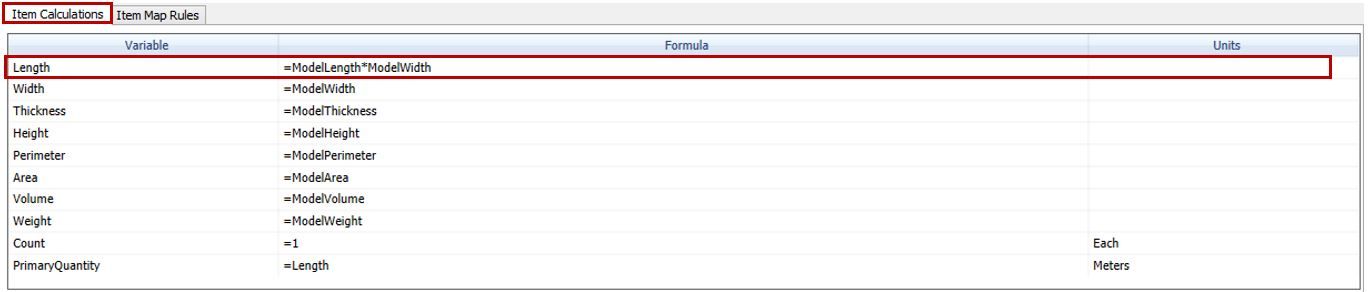
Posteriormente en la pestaña Item calculation realizaremos el cálculo entre los dos parámetros. De este modo obtendremos el resultado deseado.
· Quantification Workbook: Por último, aquí es donde finalmente adjuntamos los elementos de nuestro proyecto a cada partida para crear las líneas de medición. Podremos controlar desde esta pestaña cada uno de los elementos que han sido asignados a una partida y podremos pedir que nos muestre en el modelo cada uno de los elementos individualmente. También podremos esconderlos para llevar un control de lo que ha sido contabilizado y no e ir visualizando el resultado de la medición.
COMO MEDIR ELEMENTOS NO MODELADOS
Además, otra opción que nos permite hacer Navisworks es que podemos contar partidas que no han sido modeladas, pero en cambio queremos que se contabilicen, las nombra como Virtual Takeoff, con ellas podemos hacer mediciones 2D sobre el modelo y computarlas, o también para hacer probabilidades o hipótesis de mediciones.
Como podemos ver es una herramienta con mucho potencial para el control de las mediciones durante el ciclo de desarrollo de nuestro proyecto que además cuenta con una vinculación directa de nuestro modelo en Revit.
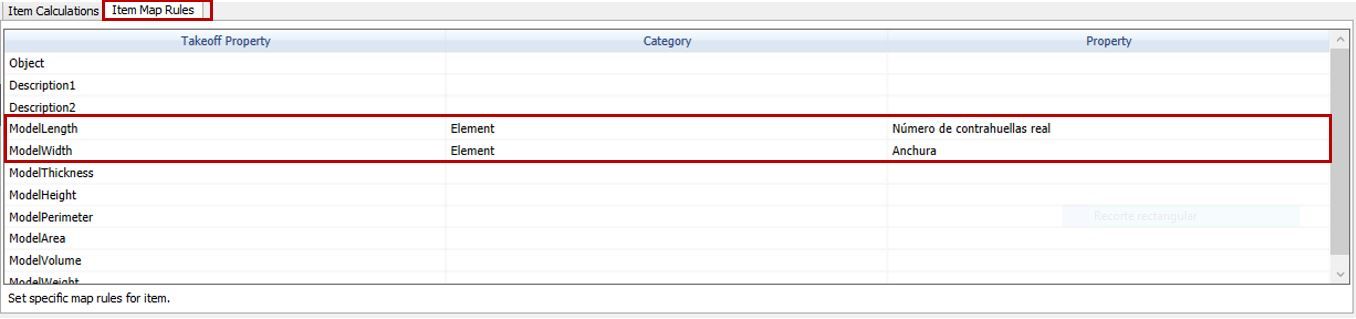
Cómo medir un modelo BIM con Autodesk Navisworks